動画を撮影し共有することが当たり前になった今の時代、自分でも動画を作ってみたい!と考える方は多くいるはずだ。
そんな需要を見越してか、巷には多種多様な動画編集ソフトが溢れている。なかでも初心者向けとしてよくおすすめされているのを見かける動画編集ソフトが、株式会社ワンダーシェアーソフトウェアの「Filmora(フィモーラ)」だ。
そこで本記事では、筆者が実際に「Filmora(フィモーラ)」を試し、どういった特徴をもつソフトなのか?どんな魅力があるのか?という点を解説していく。Filmoraを検討している方、動画編集に興味がある方は、ぜひ参考にしてみてほしい。
[提供:株式会社ワンダーシェアーソフトウェア]
直感的な操作
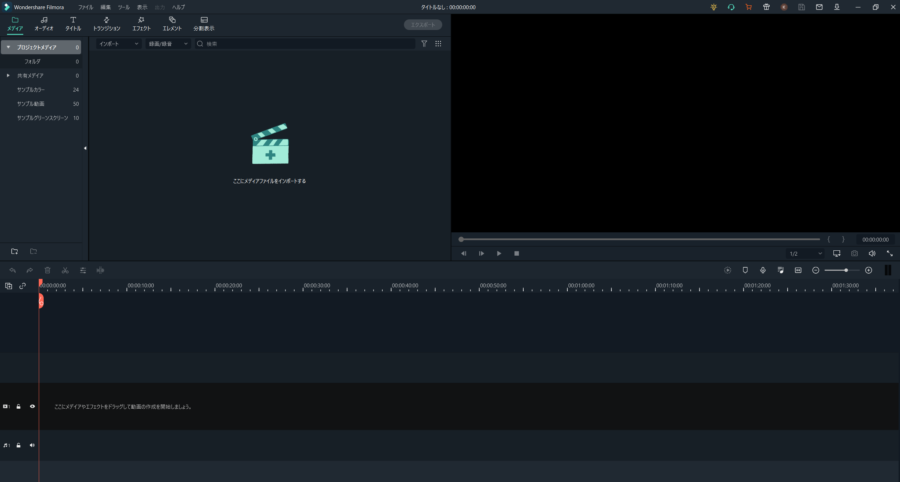
Filmoraを起動した直後の画面がこちら。大雑把に紹介すると、左上に動画や音声などの素材を置き、下のタイムラインに配置して編集、右上のエリアでプレビューを確認といった3分割の構成を採用している。
こういった3分割スタイルは、動画編集ソフトとしてはスタンダード。業界では定番のAdobe Premiere Proや筆者が使用していたVegas Proシリーズも、細部は異なるものの基本的には同じ画面構成だ。
特徴的なポイントは、操作ボタンがある程度綺麗にまとまっていること。上記のようなプロ向けの動画編集ソフトは多機能な反面パネルやボタンの数が多く、初心者にとっては何をどう触っていいのかわかりにくい場合も。ゴチャゴチャとしたアイコンを見ただけでギブアップしてしまった方も少なくはないはずだ。
しかし、Filmoraに搭載されている機能は一般的に必要とされるモノだけに絞られているうえ、スッキリと配置されているため、直感的な操作を実現できている。実際、筆者は今回Filmoraを初めて使用してみたが、1時間ほど触っているうちに基本的な操作はサクサクと進められるようになった。
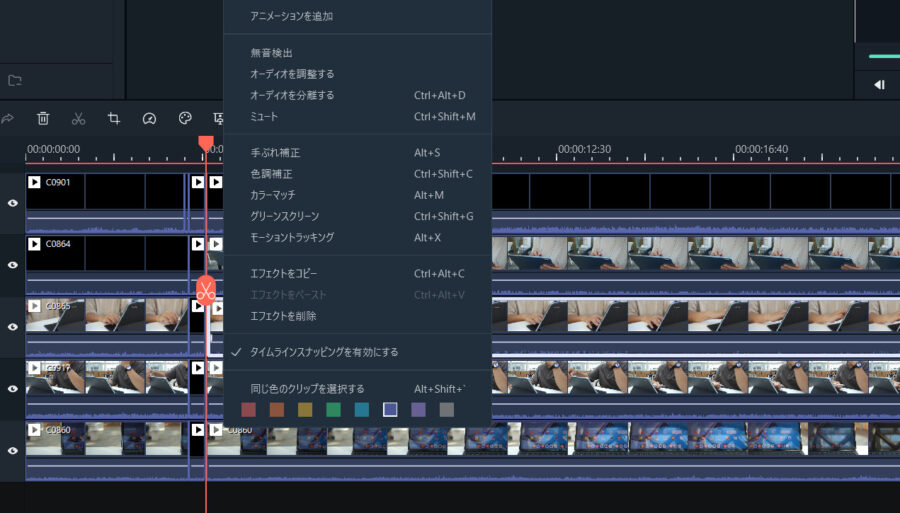
例えば、動画編集で最も頻繁に行うと言っても過言ではないカットは、タイムラインに並べた素材の上にカーソルを合わせてアイコンをクリックするだけ。
ほかにも、クロップとズーム、色調や明るさの補正、回転など定番の操作はショートカットや右クリックのメニューから素早く設定できる。タイトルやローワーサード(テロップ)の挿入、トランジションやエフェクトなども、左上のメニューから選んでドラッグするだけの簡単操作で適用可能だ。
また、初心者向けの動画編集ソフトにありがちなトラック数の制限がFilmoraにはなく、音声も動画も好きなだけ放り込める。動画とオーディオを分離して個別のトラックにできるほか、トラックはドラッグすれば自由に上下移動ができるので、タイムラインの扱いやすさも非常に直感的だ。
タイトル・トランジション・ローワーサードなどテンプレートが豊富
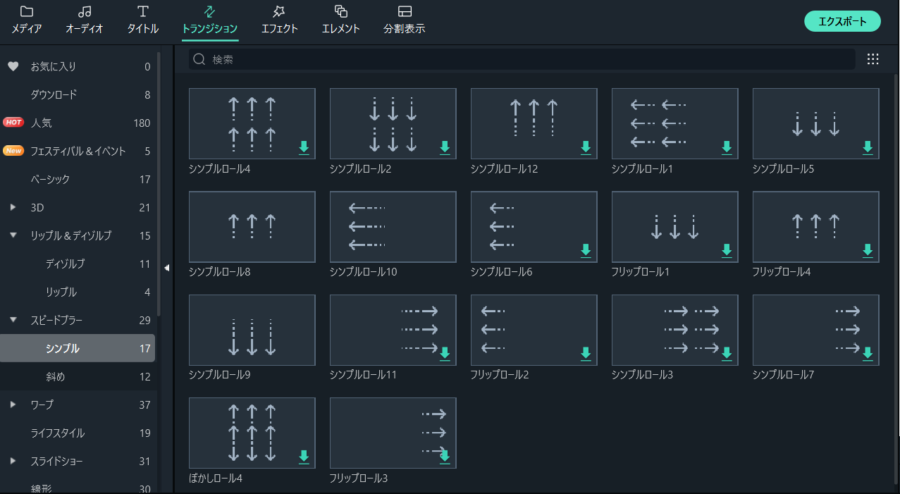
Filmoraの最大の魅力は何か?と聞かれれば、間違いなくテンプレートの数だと言い切れる。
動画を作っていると、テロップを入れたい、オープニングでおしゃれなタイトルを挿入したい、ただシーンを切り替えるだけじゃなくてトランジションを入れたい、といった場面に遭遇するはずだ。
ちょっとしたテロップを入れるだけならすぐできるかもしれないが、おしゃれなアニメーション付きのタイトルやローワーサード、ましてやトランジションなどは、素人には到底作れないだろう。その点、Filmoraには豊富なテンプレートが揃っているため、初心者でも簡単におしゃれな「それっぽい」編集が可能だ
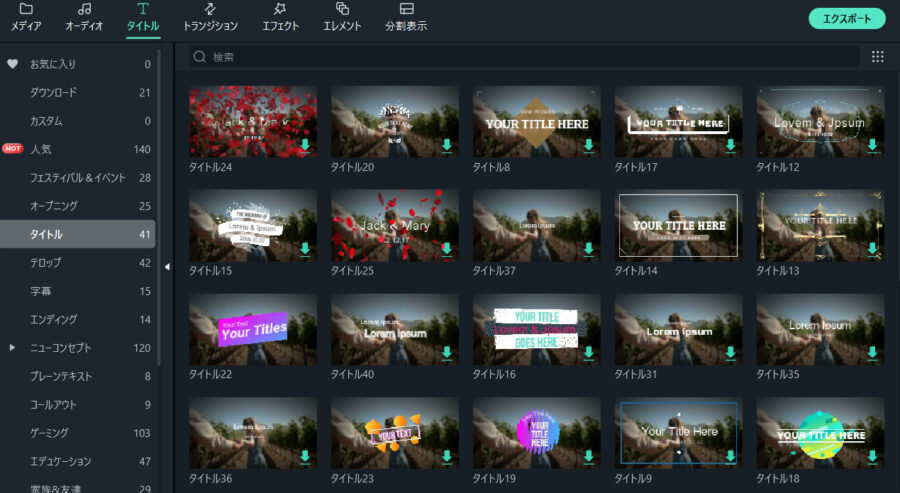
例えば、左上のメニューのうちタイトルタブをクリックしてみる。すると「オープニング」「タイトル」「テロップ」「字幕」・・・といったようにさまざまなカテゴリが表示され、試しに「タイトル」をチェックしてみると、いくつものテンプレートが用意されていることがわかる。
各テンプレートはその場プレビューできるので、自分の好みに合ったテンプレートを見つけたらドラッグで素材に適用。テキストやカラーをカスタマイズするだけで、すぐにおしゃれな動画に仕上げられる。
Filmstockでさらに追加も
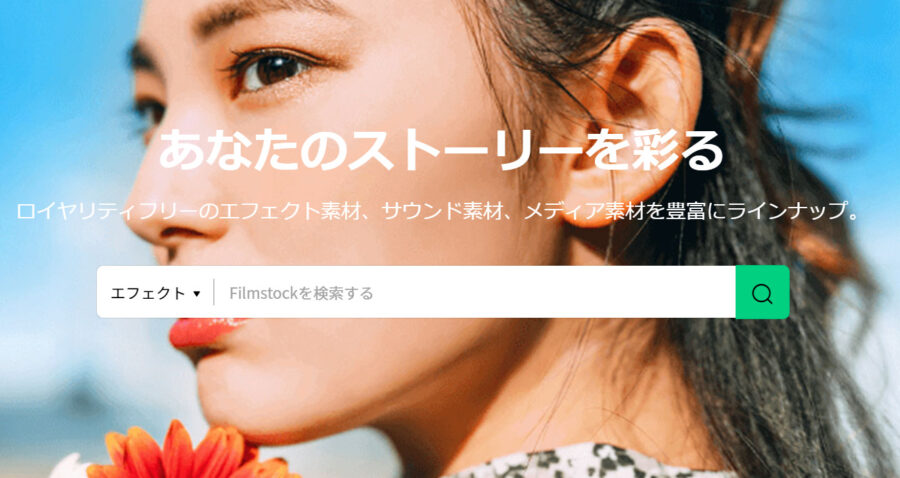
Filmoraには長所であるテンプレートの豊富さをさらに強化する武器、Filmstockも用意されている。
Filmstockとは、Filmoraで使える動画素材が配布されている公式の動画素材サイト。タイトルやテロップはもちろん、さまざまなエフェクトやコールアウトなど、あらゆる素材が配布されており、Filmoraに追加して使用できる。
Filmoraで動画を作っていると、「このタイトルテンプレート、あのYouTubeチャンネルが使っているのと同じだ・・・」というシーンに出くわすことも珍しくない。もしほかのチャンネルと被りたくない・もっと個性を出したいという場合は、Filmstockで別のテンプレートを探すといいだろう。
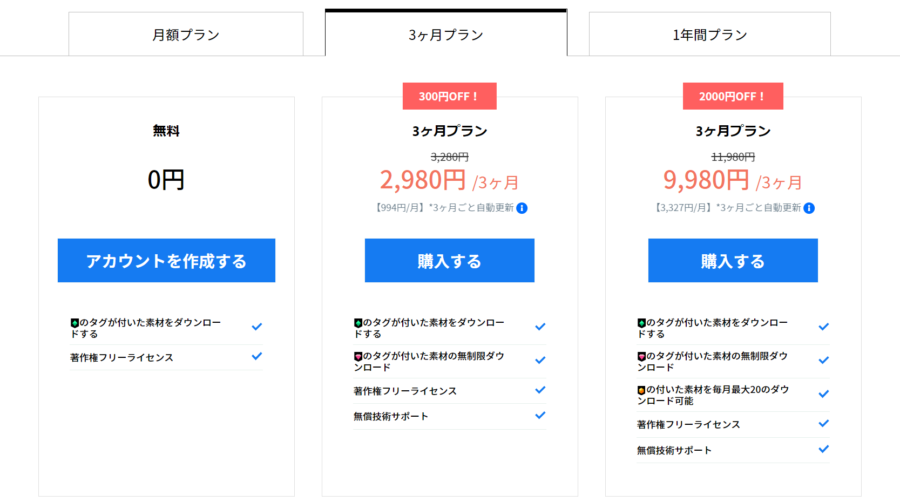
ちなみに、Filmstockには無料で利用できる素材もあるものの基本的に利用は月額課金制。有料と聞くと利用をためらってしまうかもしれないが、逆に言えばそういったユーザーが多いため配布素材であっても簡単に個性的な動画を作成できる。
有料プランには3ヶ月プランと1年間プランが用意されているため、自身の利用頻度に合わせて契約してみるといいだろう。
情報が豊富
動画編集をしていると、さまざまな疑問や要望が浮かんでくる。「InstagramやTikTokに投稿する縦向きの動画ってどうやって作るの?」「映り込んじゃった人にモザイクをかけたい」「モザイクを追従させたい」などだ。
そういった疑問や要望を解消しようと検索したとき、ネット上に多くの情報が公開されている点もFilmoraのよいところだ。そもそも初心者向けのソフトであるため、初心者に向けたHow to的なコンテンツが非常に充実している。
また、Filmoraの運営自らが積極的にそういった情報を公開している点も非常に好印象。上記はFilmoraで回転エフェクトを作る方法を解説している動画だが、この動画はFilmoraの公式YouTubeチャンネルで公開されている。
回転エフェクト以外にも、流行りのランキング動画の作り方やチャンネル登録ボタンのアニメーションの作り方、やや上級者向けにはなるがクロマキー合成の活用方法など、Filmoraを使ってできるTipsがいくつも解説されている。
世の中に動画編集ソフトはさまざまあるが、ネット上で、それも日本語で情報が得られるソフトというのは以外に少ない。そういった意味でも、Filmoraは非常に取っ付きやすい動画編集ソフトと言える。
動作の安定感
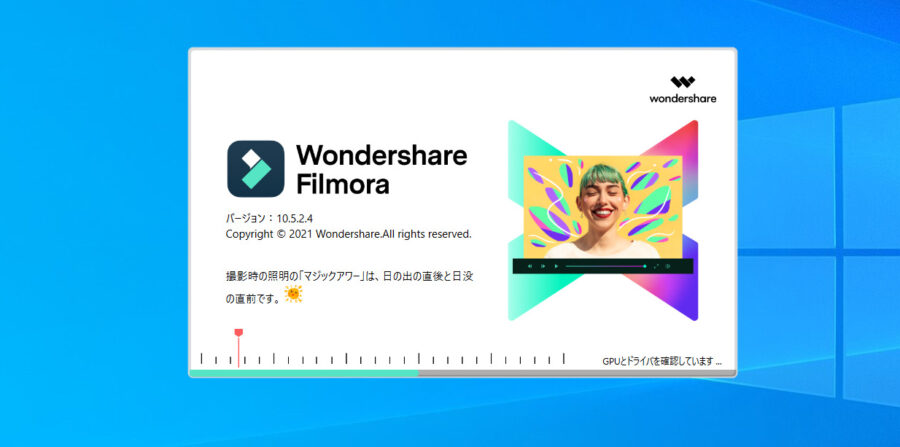
Filmoraで実際に動画を編集していて、気に入った点がもう1つある。それは、作業中にFilmoraがフリーズしたり落ちたり、といったトラブルが非常に少ないこと。
もちろん、ずっと使用していればそういった現象に出くわすこともあるとは思うが、筆者がこれまで使ってきた動画編集ソフトのなかでもかなり動作が安定している方だと言える。
動画編集は、どうしてもパフォーマンスを必要とする作業のため、動作が不安定になりやすい。その点が少しでも改善されているというのは、動画を作る頻度が多ければ多いほど大きなメリットとして感じられるはずだ。
スマホ版「FilmoraGo」

Filmoraには、「FilmoraGo」というスマホアプリ版も用意されている。iOS・Androidの両方に対応しており、PC版のFilmora同様手軽な動画編集が可能だ。
FilmoraGoを使ってできる、主な編集は以下の通り。
- カット
- トランジションの追加
- ステッカー・テキスト・BGMの追加
- フィルター・エフェクトの適用
- 早送り・スロー・逆再生など
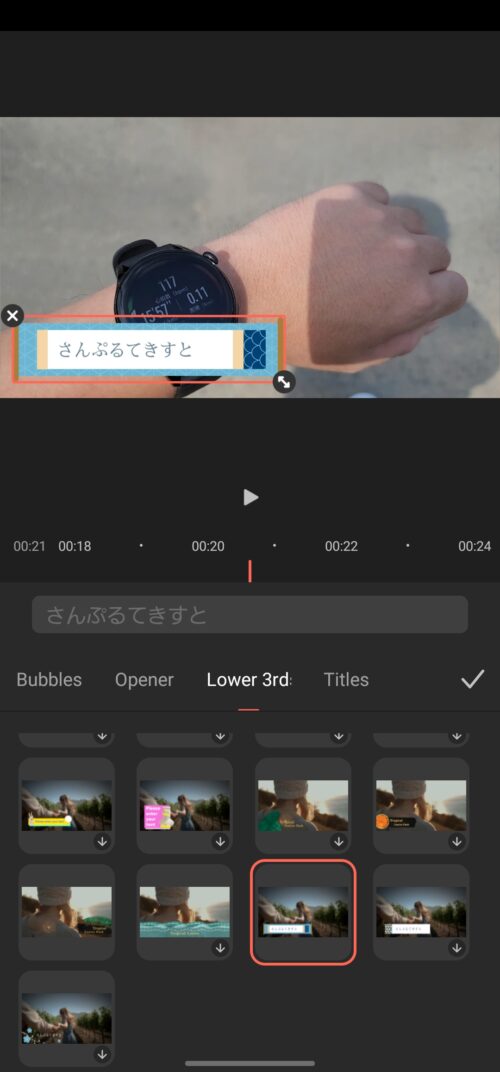
カットや各種テンプレートの適用は、指先で操作するスマートフォンようにしっかりと作りこまれており、非常に直感的。PC版と同じく、用意されているステッカーやエフェクトの種類も非常に豊富なので、手軽に個性的な動画を作れるはずだ。
また、昨今の流行に合わせてか、動画のアスペクト比変更機能も搭載。一般的な16:9や縦表示向けの9:16、Instagramに最適な1:1も用意されているため、プラットフォームに合わせた動画を手軽に作成できる。
編集した動画は、「FilmoraGo」アプリ内からYouTubeやInstagramに投稿可能。簡単なショート動画を作りたいのであれば、まずは「FilmoraGo」から試してみるというのもアリだろう。
Filmoraでできないことも
ここまでFilmoraの魅力について解説してきたが、もちろんFilmoraにもできないこと、苦手な分野が存在する。
例えば、マルチカメラの編集。筆者が当サイトのYouTubeチャンネルでガジェットのレビュー動画を撮影するとき、稀に2台のカメラを使用する場合がある。プロ向けの動画編集ソフトでは、音声を利用して複数の映像を同期できるが、あくまでも初心者向けのソフトであるFilmoraには、そういったやや高度な編集機能は搭載されていない。
また、音声の波形が小さいことも気になる。音量に合わせて波形のサイズも変更される仕様だが、ある程度まで音量を下げてしまうと波形が見にくくなってしまい、波形を見て声やBGMに合わせて編集したい場合にやや不便だった。
おそらく無音シーンの検出機能を使ってくれということだと思うが、やや柔軟性には欠けてしまう。
まとめ:手っ取り早くおしゃれな動画を作りたいならFilmora
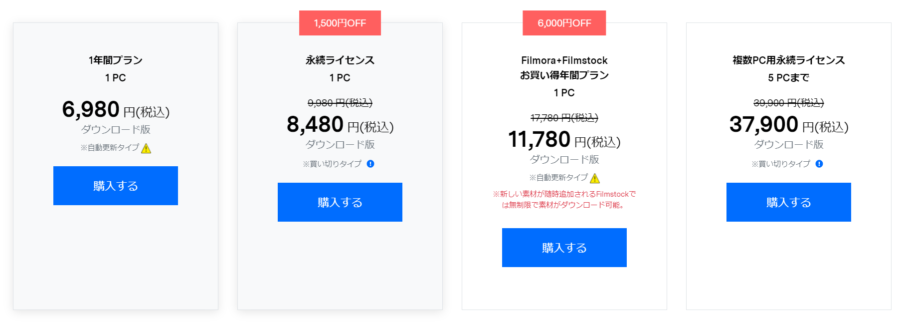
動画編集ソフト「Filmora(フィモーラ)」の魅力は、わかりやすい操作や豊富なテンプレートを駆使して、初心者でも最小限の負担でおしゃれな動画が作れることだ。
「動画作りに興味はあるけれど、動画編集って難しそう」という方の入門ソフトとして、しっかりと作りこまれている。ちなみに、もし、Filmoraがきっかけでさらに本格的な動画編集に興味が沸けば、FilmoraProという選択肢も用意されている。
Filmoraは、無料でほぼ全ての機能を利用できるが、無料版の場合は書き出した動画に透かしが入り動画の終わりにロゴマークも表示される。無料版は操作性や機能の確認に使い、動画を作って公開する場合には有料のライセンスを購入しよう。
年間プランのほか、マイナーアップデートにも対応した買い切りタイプも用意されている。自身の使い方に合わせて、最適なプランを選択可能だ。

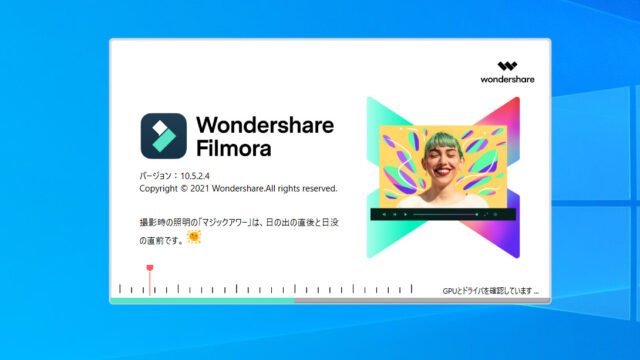



コメント